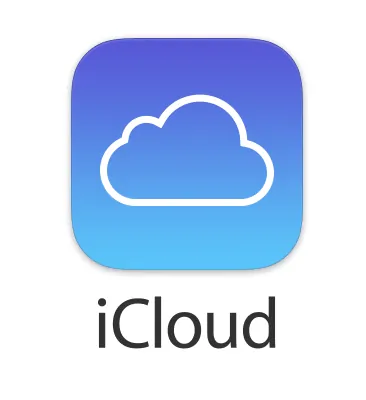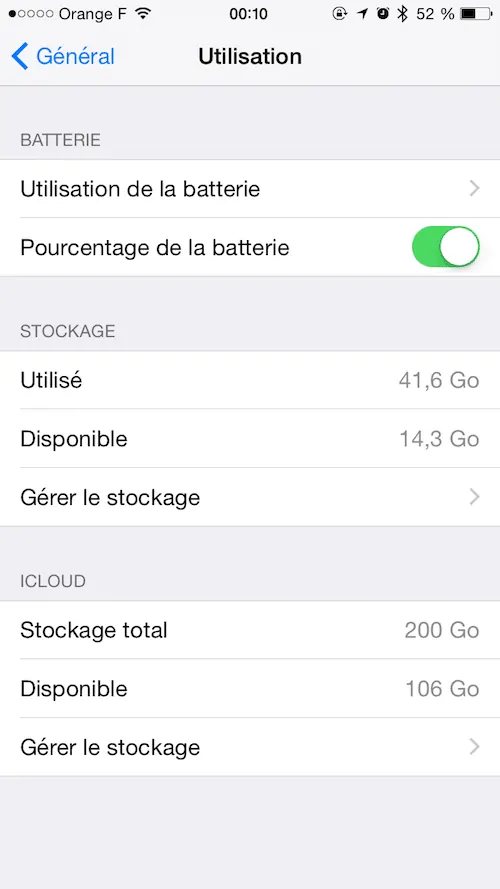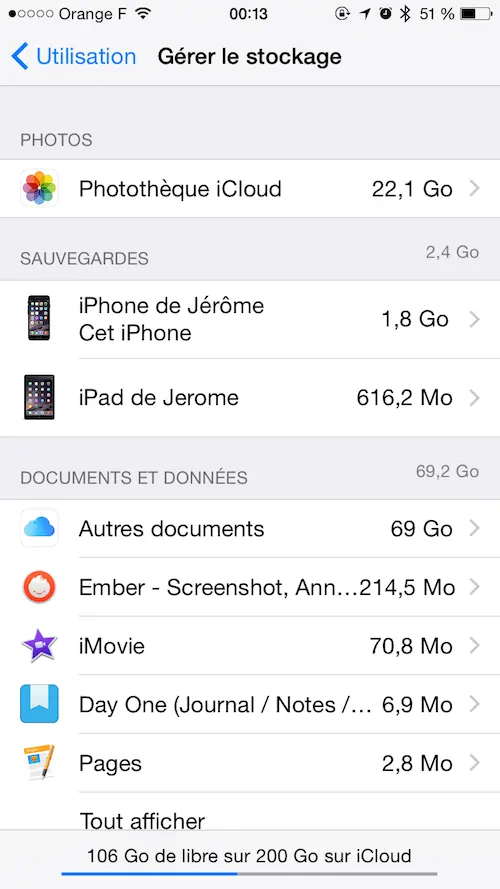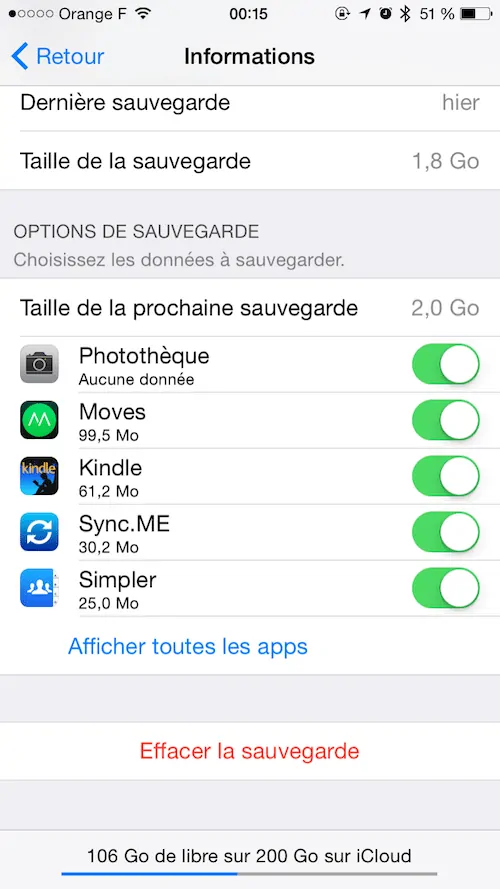Le service de sauvegarde d'Apple est réellement pratique pour ne plus à avoir à penser à sauvegarder vos données néanmoins si vous souhaitez conserver de l'espace, il va vous falloir supprimer vos précédentes sauvegardes.
Libérez de l'espace sur iCloud
Pour faire de la place sur l'espace de stockage qui vous est fourni par la firme à la pomme, que vous utilisiez la version gratuite ou payante, la méthode sera toujours la même :
- Ouvrez l'application Réglages
- Rendez-vous dans la section Général
- Cliquez ensuite sur Utilisation
- Puis choisissez enfin Gérer le stockage
Vous aurez ainsi accès aux différentes sauvegardes de vos appareils ainsi que la part de stockage que vos différentes applications prennent.
- Choisissez la sauvegarde que vous souhaitez supprimer d'iCloud
- Cliquez sur Effacer la sauvegarde et confirmez ce choix
- Répétez l'opération autant de fois que nécessaire pour supprimer vos anciennes sauvegardes
Une fois ces suppressions réalisées, n'oubliez pas de relancer une sauvegarde manuelle de votre appareil si jamais vous avez supprimé ses anciennes sauvegardes.
Si néanmoins cette astuce ne vous a pas aidé à faire suffisamment de place sur iCloud, dans ce cas, il serait intéressant de prendre un forfait supérieur pour avoir un espace de stockage suffisant pour vos besoins.